Call of Duty Warzone, ett populärt Battle Royale-spel för flera spelare, kan ibland drabbas av ett fel som kallas Dev Error 6635. Om du stöter på detta problem behöver du inte oroa dig. Denna guide ger dig praktiska lösningar för att åtgärda Call of Duty Warzone Dev Error 6635 på din dator. Läs vidare för att få reda på hur du kan lösa detta.
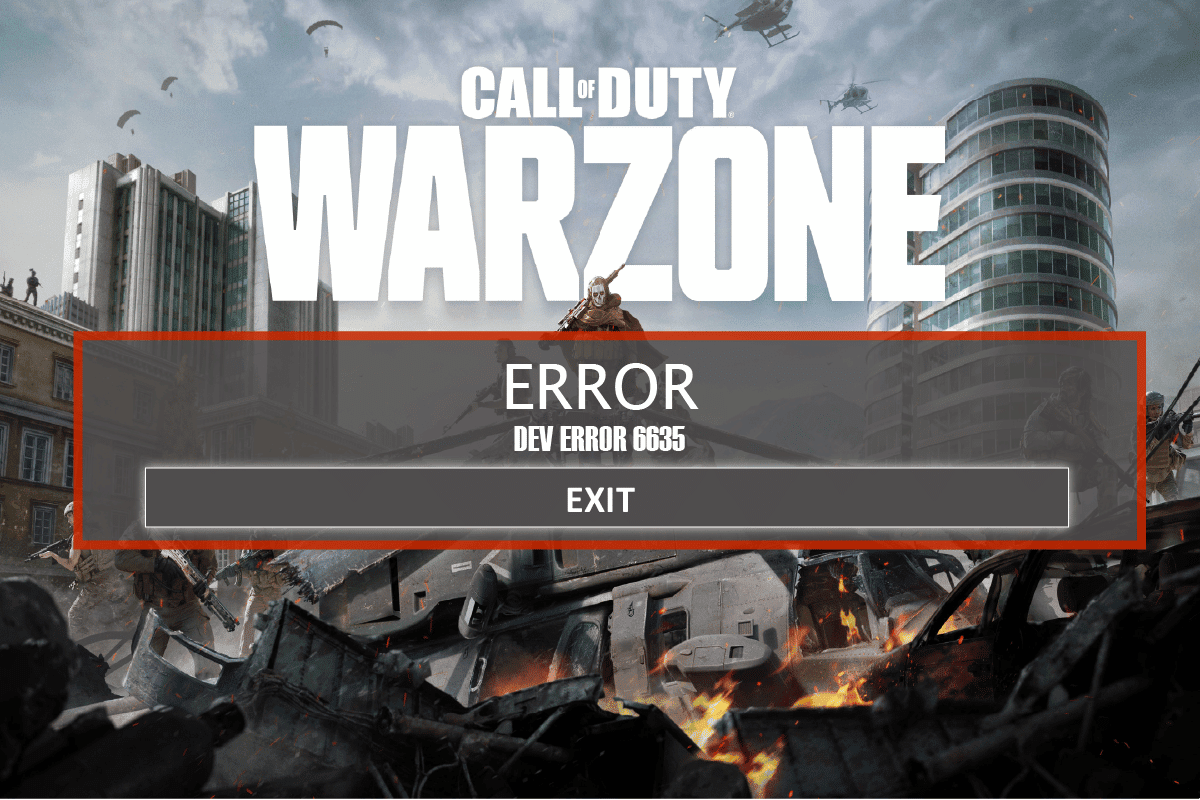
Steg för att lösa Call of Duty Warzone Dev Error 6635 i Windows 10
Innan vi går igenom de olika metoderna för att lösa detta fel, är det viktigt att förstå de potentiella orsakerna bakom det. Nedan listas några av de vanligaste orsakerna till COD Warzone Dev 6635-felet:
- Skadade spelfiler
- Fördröjning på spelservern
- Spelrelaterade buggar
- Problem med nätverksanslutningen
- Föråldrade drivrutiner
Du kan enkelt kontrollera statusen för spelservern genom att besöka Activision Support Online Services-sidan. Där väljer du Call of Duty Warzone och kontrollerar om serverstatusen är ”Online”. Om den är online, är det inte servern som orsakar problemet.

Metod 1: Grundläggande felsökningssteg
Innan du fortsätter med mer avancerade metoder, testa dessa grundläggande felsökningssteg:
1. Starta om datorn
En allmän åtgärd för att lösa många tillfälliga fel i Call of Duty Warzone är att starta om datorn. Så här gör du:
1. Öppna Windows Power User-menyn genom att trycka på Windows-tangenten + X samtidigt.
2. Välj ”Stäng av eller logga ut”.

3. Klicka på ”Starta om”.
2. Kontrollera nätverksanslutningen
En instabil eller bristfällig internetanslutning kan leda till Call of Duty Warzone Dev error 6635. Hinder eller störningar mellan routern och datorn kan också påverka den trådlösa signalen. Testa din internethastighet för att se om den är tillräcklig.

Om du misstänker problem med anslutningen, läs vår guide om hur du felsöker nätverksproblem i Windows 10.
3. Uppdatera grafikdrivrutiner
För att spelet ska fungera optimalt, måste dina grafikdrivrutiner vara aktuella och kompatibla. Om de är föråldrade eller skadade, måste du uppdatera dem. De senaste drivrutinerna finns på tillverkarnas officiella webbplatser. Alternativt kan du uppdatera dem manuellt. Se vår guide 4 sätt att uppdatera grafikdrivrutiner i Windows 10 för att uppdatera alla drivrutiner och se om det löser problemet.

4. Uppdatera Windows
Buggar i Windows 10 kan orsaka Call of Duty Warzone Dev Error 6635. Att uppdatera Windows 10 kan åtgärda problemet. Om du är osäker på hur du uppdaterar Windows, se vår guide om hur du laddar ner och installerar de senaste uppdateringarna för Windows 10.
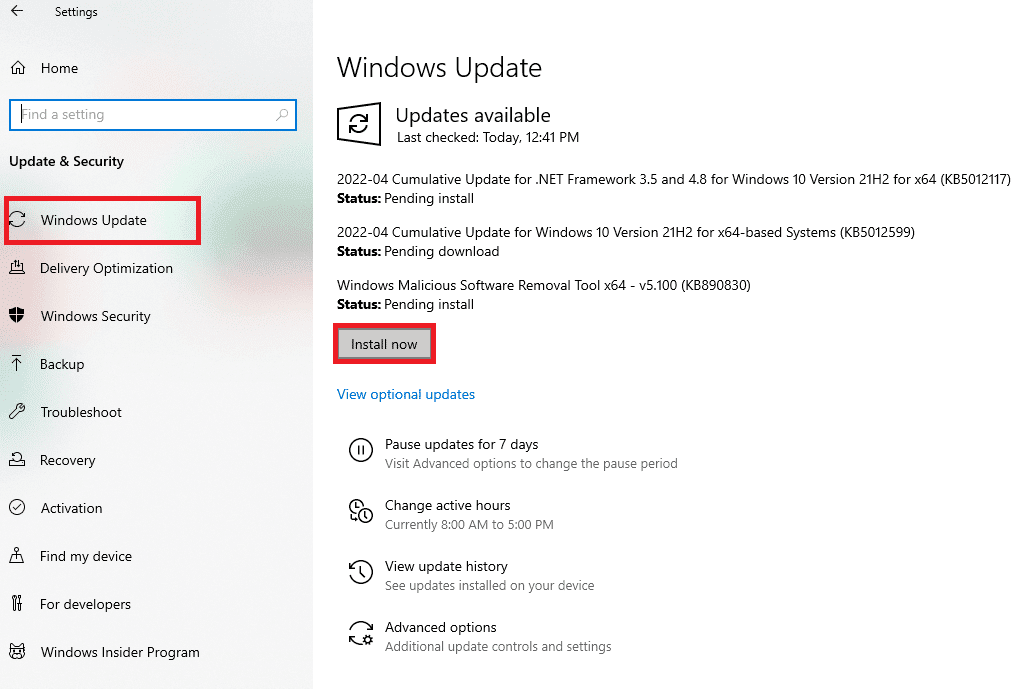
Metod 2: Kör spelet som administratör
Att köra Warzone som administratör kan lösa problemet. Gör så här:
1. Högerklicka på spelets .exe-fil.
2. Välj ”Egenskaper”.
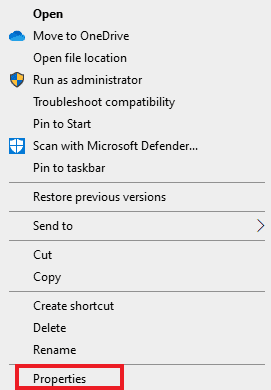
3. Gå till fliken ”Kompatibilitet”.
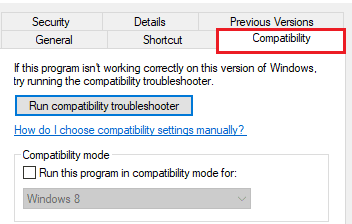
4. Markera ”Kör det här programmet som administratör”.
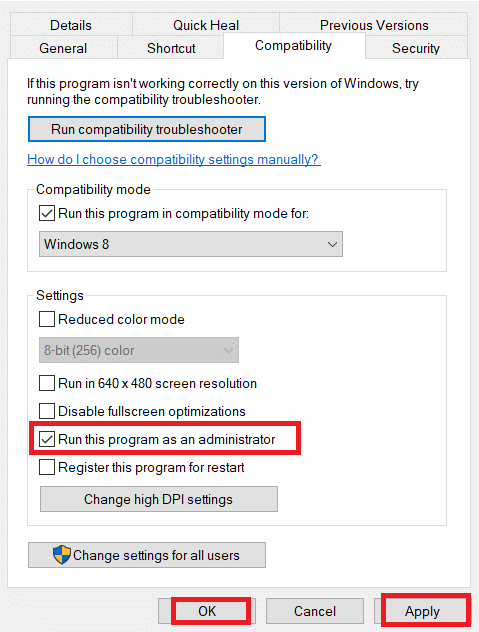
5. Klicka på ”Verkställ” och sedan ”OK”.
6. Starta spelet.
Metod 3: Reparera spelfiler
Följ dessa steg för att reparera dina COD Warzone-spelfiler:
1. Tryck på Windows-tangenten, skriv ”Battle.net” och tryck på Enter.

2. Klicka på Warzone-spelikonen.
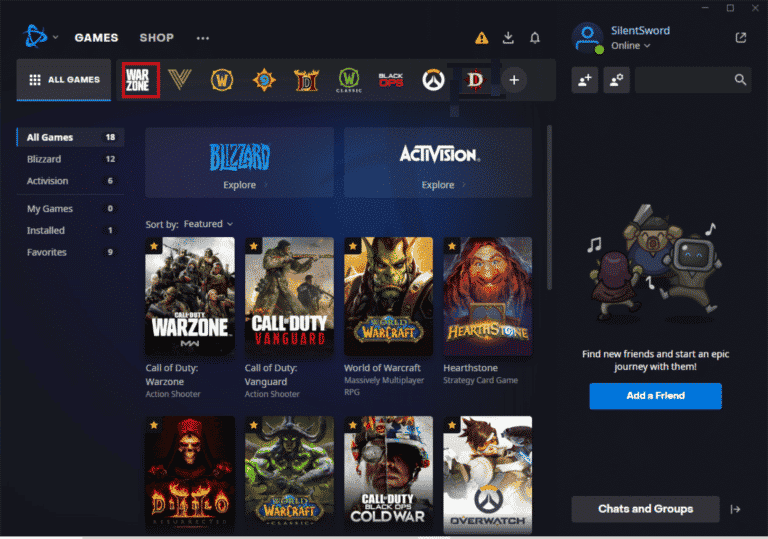
3. Klicka på ”Alternativ” (kugghjulsikonen).
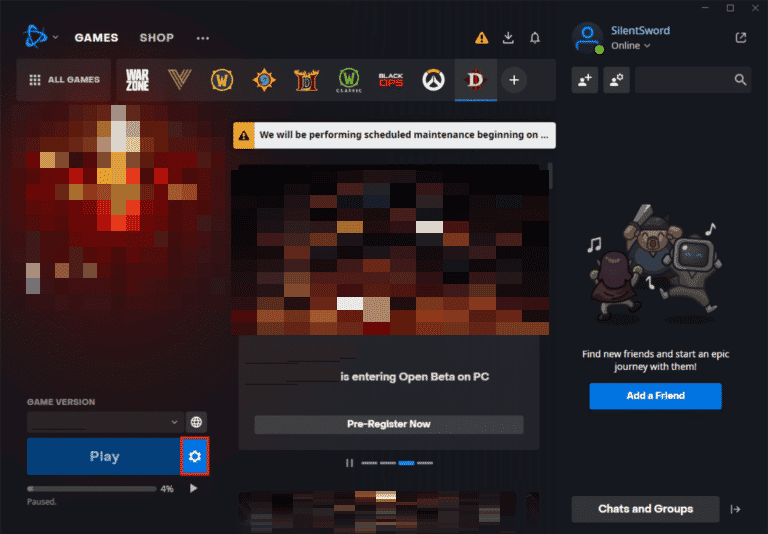
4. Välj ”Skanna och reparera”.
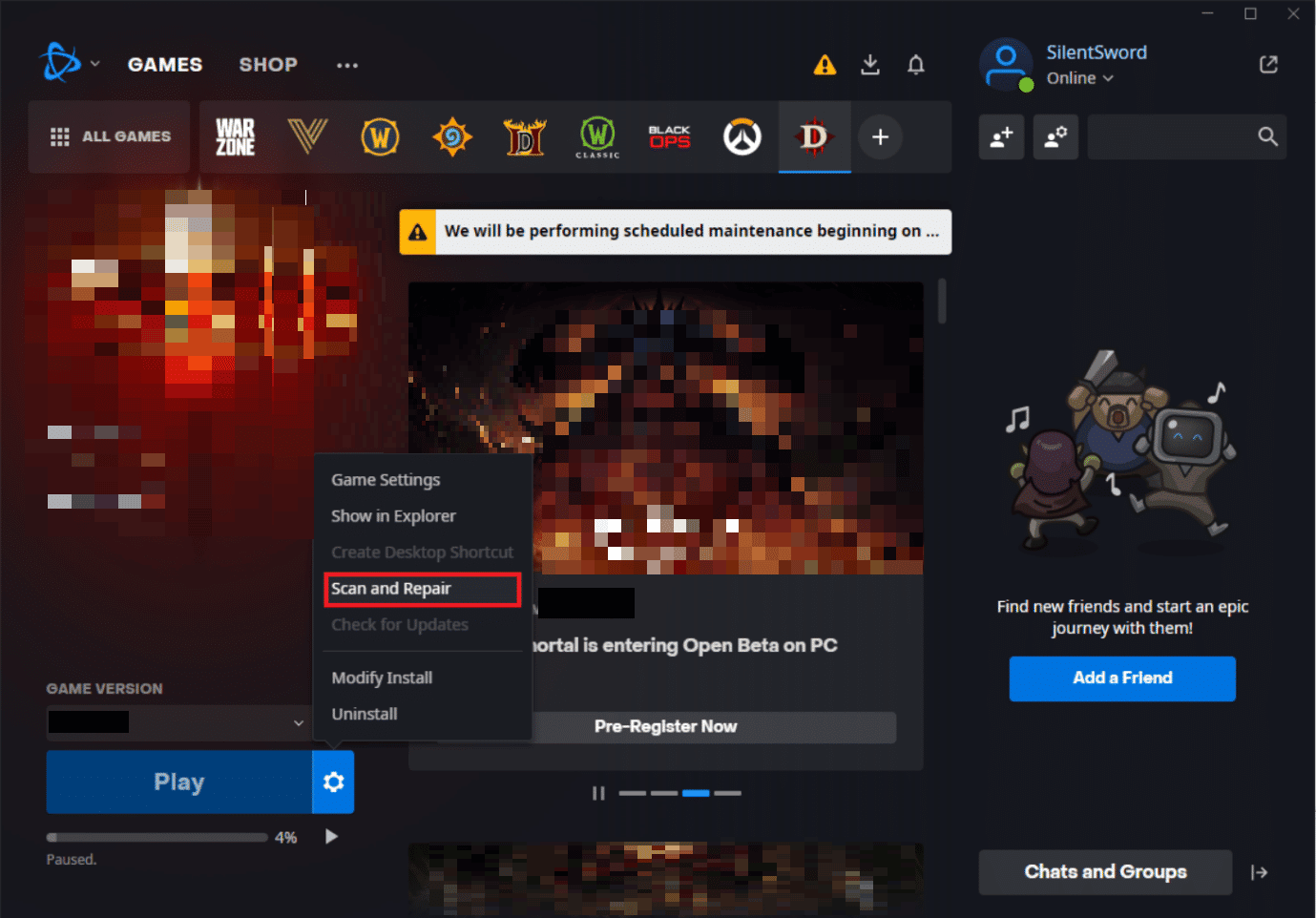
5. Bekräfta genom att klicka på ”Starta skanning”.
Metod 4: Installera om Warzone
Om inget annat fungerar kan du prova att installera om spelet:
1. Tryck på Windows-tangenten + I för att öppna Inställningar.
2. Välj ”Appar”.

3. Leta upp Call of Duty Warzone och klicka på ”Avinstallera”.

4. Bekräfta avinstallationen.
5. Starta om datorn efter avinstallationen.
6. Ladda ner Call of Duty Warzone från den officiella webbplatsen.
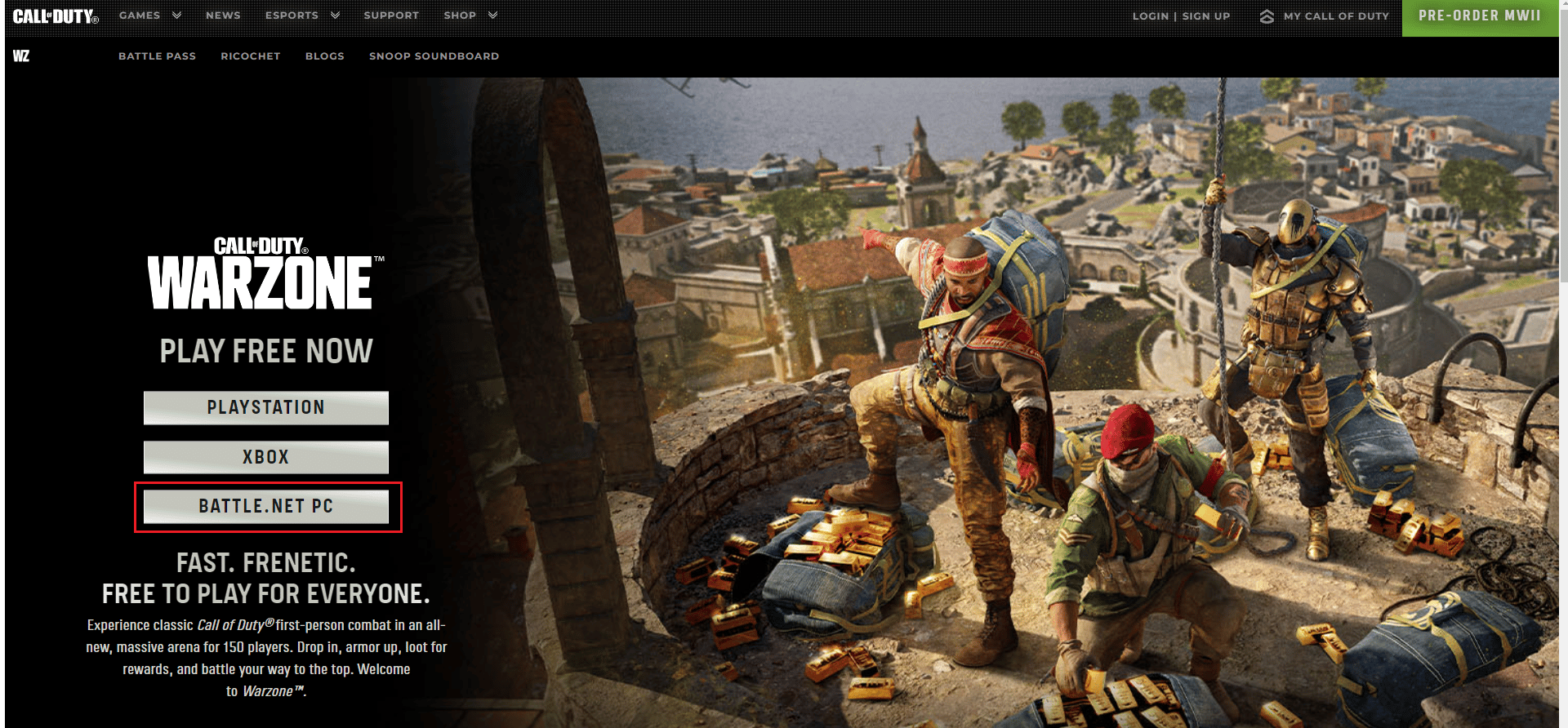
7. Kör den nedladdade filen och följ anvisningarna för att installera spelet på din dator.
***
Vi hoppas att denna artikel har varit till hjälp och att du nu kan åtgärda Call of Duty Warzone Dev-fel 6635. Lämna gärna dina kommentarer nedan. Besök vår hemsida för fler användbara lösningar och tips. Berätta även gärna vad du vill lära dig härnäst.